빠른 링크
90 년대 초반의 생생한 핸드 헬드 인 Sega Game Gear는 Nintendo의 게임 보이와 경쟁하도록 설계되었습니다. 풀 컬러 디스플레이와 마스터 시스템 게임을위한 카트리지 확장 및 TV 튜너와 같은 혁신적인 기능을 갖춘이 제품은 선구자였습니다. 경쟁 업체와 동일한 수명을 달성하지는 못했지만 Sonic the Hedgehog와 같은 Songa Master 시스템의 직접 포트를 포함하여 Game Gear의 풍부한 타이틀 라이브러리는 이제 Emudeck 덕분에 Steam 데크에서 즐길 수 있습니다. 이 안내서는 Emudeck을 설치하고 사용하여 Valve의 핸드 헬드 PC에서 게임 기어 게임을 재생합니다.
Michael Llewellyn에 의해 2025 년 1 월 8 일 업데이트 : Sega Game Gear는 Steam 데크와 유사성을 공유하여 에뮬레이션의 이상적인 후보가되었습니다. 성능을 최적화하기 위해 Emudeck 개발자는 Decky Loader를 통해 전동 공구 설치를 제안합니다. 이 포괄적 인 가이드는 Decky Loader의 설치, 전동 공구 플러그인 및 스팀 데크 업데이트 후 호환성을 유지하기위한 솔루션을 다룹니다.
Emudeck을 설치하기 전에
 레트로 게임을 위해 Emudeck 설치로 뛰어 들기 전에 특정 예방 조치를 준비하고 수행해야합니다.
레트로 게임을 위해 Emudeck 설치로 뛰어 들기 전에 특정 예방 조치를 준비하고 수행해야합니다.
개발자 모드를 활성화합니다
- 증기 버튼을 누릅니다.
- 시스템 메뉴로 이동하십시오.
- 시스템 설정에서 토글을 활성화하여 개발자 모드를 켜십시오.
- 이제 개발자 메뉴가 표시됩니다.
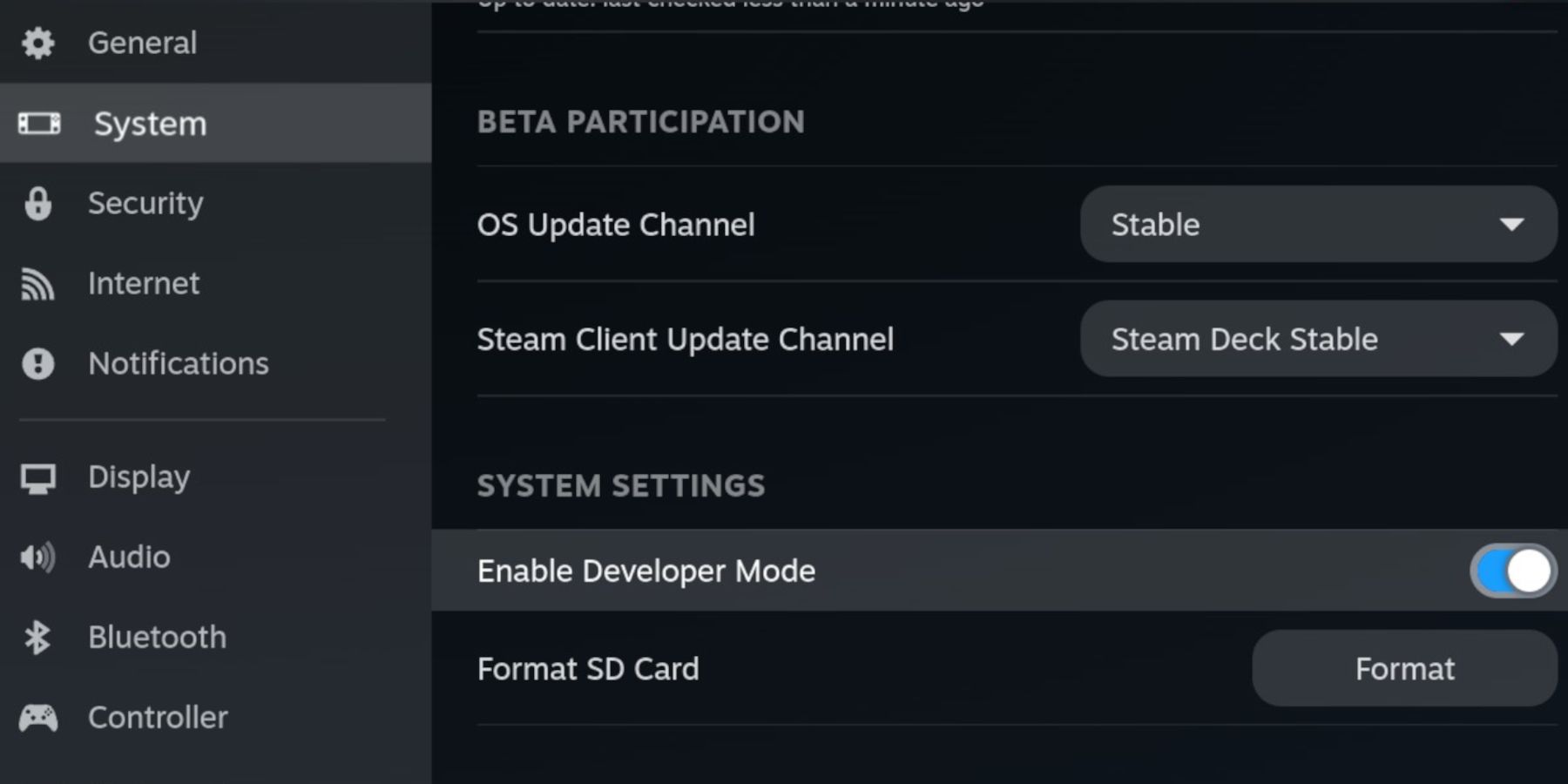
- 개발자 메뉴에서 기타를 찾으십시오.
- CEF 원격 디버깅을 활성화하십시오.
- 스팀 버튼을 다시 누릅니다.
- 전원 메뉴로 이동하여 스팀 데크를 다시 시작하십시오.
권장 항목
- 에뮬레이터와 ROM을 설치하려면 외부 스토리지가 필요합니다. 공식 증기 게임 및 앱의 내부 SSD를 무료로 유지하려면 A2 MicroSD 카드가 권장됩니다.
- 또는 외부 HDD를 사용하지만 스팀 데크를 도크에 연결해야합니다.
- 키보드와 마우스는 파일 전송을 단순화하고 게임 표지 및 제목을 검색 할 수 있습니다.
- 물리적 사본에서 만들 수있는 합법적으로 자신의 게임 장비 ROM을 확인하십시오.
스팀 데크에 emudeck을 설치하십시오
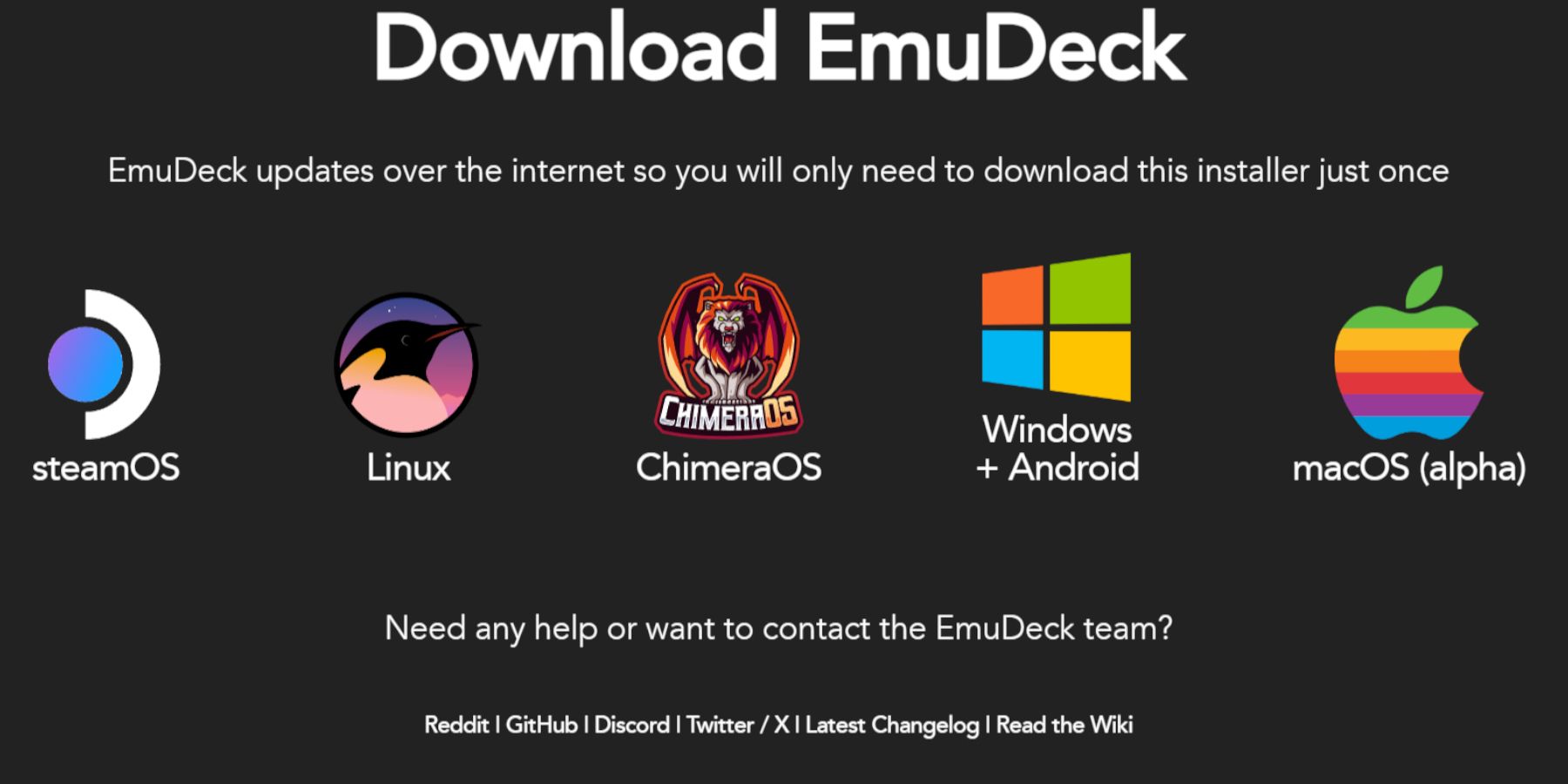 스팀 데크가 에뮬레이션을 준비하면 Emudeck을 다운로드하여 설치해야합니다.
스팀 데크가 에뮬레이션을 준비하면 Emudeck을 다운로드하여 설치해야합니다.
- 증기 버튼을 누릅니다.
- 전원 메뉴에서 데스크탑으로의 스위치를 선택하십시오.
- 선호하는 브라우저를 엽니 다.
- Emudeck 웹 사이트를 방문하고 다운로드를 클릭하여 프로그램을 얻으십시오.
- Steam OS 버전을 선택하고 사용자 정의 설치를 선택하십시오.
- Emudeck 설치 화면에서 SD 카드 이미지가 표시된 SD 카드 이미지를 선택하십시오.
- 모든 에뮬레이터를 설치하거나 Retroarch, Emulation Station 및 Steam ROM 관리자를 선택한 다음 계속을 클릭 할 수 있습니다.
- 자동 저장을 활성화합니다.
- 후속 화면을 건너 뛰고 마무리를 선택하여 설치를 완료하십시오.
빠른 설정
- Emudeck 프로그램을 시작하고 왼쪽 메뉴 패널에서 빠른 설정으로 이동하십시오.
- 자동 저장 기능이 활성화되어 있는지 확인하십시오.
- 컨트롤러 레이아웃 일치를 켜십시오.
- 세가 클래식 AR을 4 : 3으로 설정하십시오.
- LCD 핸드 헬드를 활성화하십시오.
게임 기어 롬 및 스팀 ROM 관리자 전송
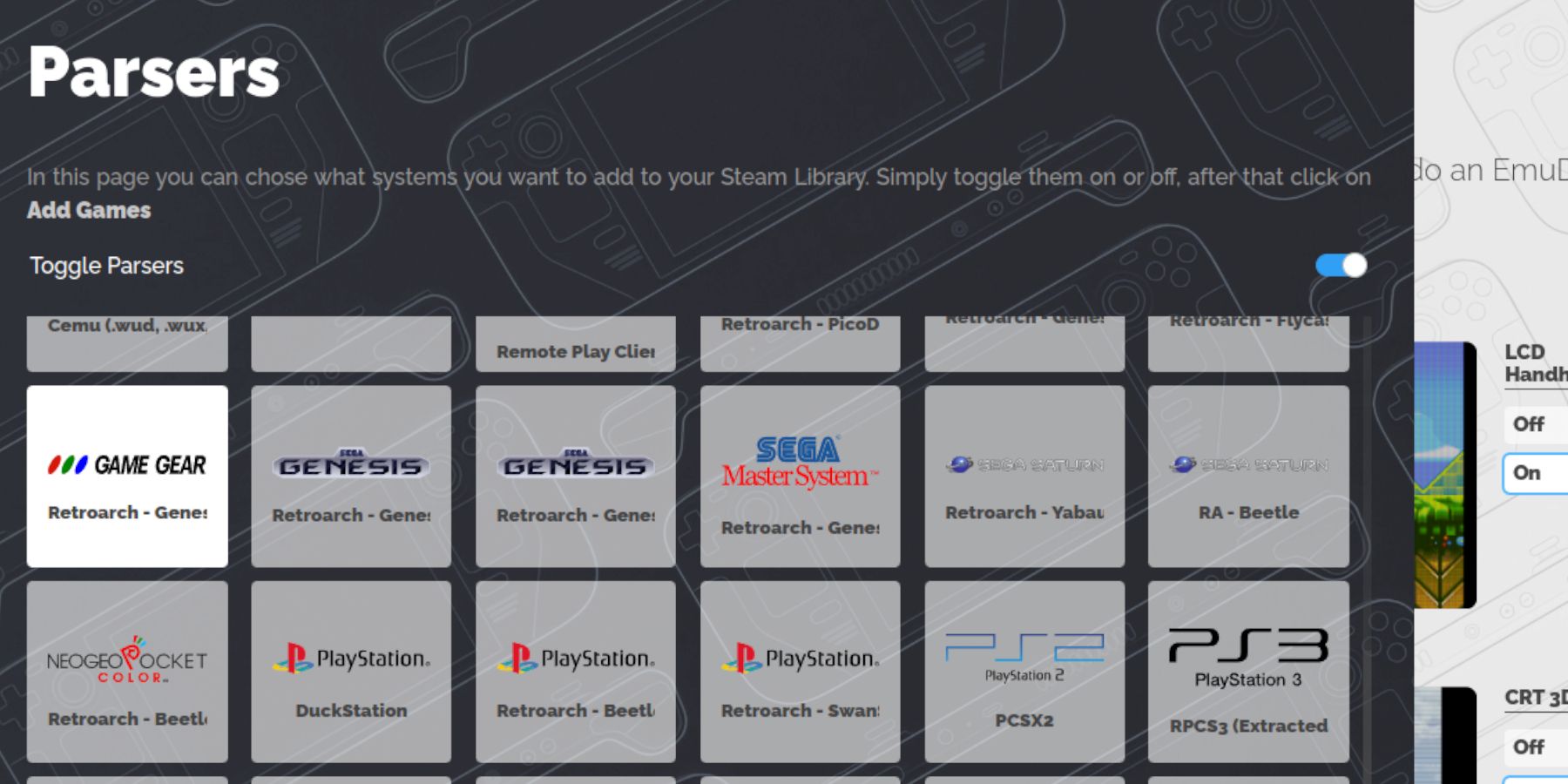 이제 게임 기어 ROM을 지정된 폴더로 전송하여 게임 모드 재생을 위해 Steam Deck의 라이브러리에 통합합시다.
이제 게임 기어 ROM을 지정된 폴더로 전송하여 게임 모드 재생을 위해 Steam Deck의 라이브러리에 통합합시다.
전송 ROM
- 데스크탑 모드에서 돌고래 파일 관리자를 엽니 다.
- 탈착식 장치에서 기본으로 이동하십시오.
- 에뮬레이션 폴더를 엽니 다.
- ROM을 선택한 다음 게임 기어 폴더를 선택하십시오.
- ROM을이 폴더로 전송하십시오.
스팀 롬 관리자
- Emudeck 프로그램을 다시 열십시오.
- 왼쪽 메뉴 패널에서 Steam ROM 관리자에 액세스하십시오.
- 증기 클라이언트를 닫으려면 예를 클릭하십시오.
- SRM에 오신 것을 환영합니다! 페이지.
- Parsers 화면에서 게임 기어 아이콘을 선택하십시오.
- 게임 추가를 클릭하십시오.
- 그런 다음 게임 추가를 Steam 페이지에 추가로 구문 분석하십시오.
- 아트 워크와 표지가 올바른지 확인한 다음 스팀으로 저장을 선택하십시오.
Emudeck에서 누락 된 아트 워크를 수정하십시오
 때로는 Steam ROM 관리자가 게임 기어 게임에 적합한 커버 아트를 찾기 위해 고군분투 할 수 있습니다. 누락되거나 잘못된 아트 워크를 수정하려면 다음 단계를 수행하십시오.
때로는 Steam ROM 관리자가 게임 기어 게임에 적합한 커버 아트를 찾기 위해 고군분투 할 수 있습니다. 누락되거나 잘못된 아트 워크를 수정하려면 다음 단계를 수행하십시오.
- 아트 워크가 잘못되었거나 누락 된 경우 수정을 클릭하십시오.
- 수정 아트 워크 및 타이틀 검색 바에 게임 제목을 입력하십시오.
- 엔진은 게임 커버 옵션을 제공해야합니다.
- 올바른 이미지를 선택한 다음 저장 및 닫기를 선택하고 증기에 저장하십시오.
ROM 파일 이름이 숫자로 시작하는지 확인하여 Steam ROM 관리자가 올바른 아트 워크를 감지하지 못하게 할 수 있습니다. ROM을 마우스 오른쪽 버튼으로 클릭하고 이름 바꾸기를 선택하고 선행 번호를 제거하십시오.
누락 된 아트 워크를 업로드하십시오
- 데스크탑 모드로 전환하십시오.
- 브라우저를 사용하여 누락 된 게임 커버를 검색하십시오.
- 스팀 데크의 그림 폴더에 덮개를 저장하십시오.
- Emudeck 프로그램을 다시 열십시오.
- Steam ROM 관리자를 시작하십시오.
- 게임 프레임에서 업로드를 클릭하십시오.
- 그림 폴더로 이동하여 새 표지 이미지를 선택하십시오.
- 저장을 클릭하고 닫습니다.
- 그런 다음 스팀으로 저장을 클릭하십시오.
스팀 데크에서 게임 기어 게임을합니다
이제는 스팀 데크의 게임 모드에서 게임 기어 게임을 찾고 재생할 차례입니다.
- 데스크탑 배경에서 게임 모드로 돌아갑니다.
- 증기 버튼을 누릅니다.
- 도서관 메뉴로 이동하십시오.
- R1 버튼을 눌러 새 컬렉션 탭에 액세스하십시오.
- 게임 기어 창을 엽니 다.
- 게임을 선택하고 플레이를 치십시오.
성능 설정
스팀 데크는 기본적으로 30 fps로 기본값을 만들어 게임 기어 게임의 둔화 및 오디오 문제로 이어질 수 있습니다. 프레임 속도를 조정하는 방법은 다음과 같습니다.
- QAS 버튼 (오른쪽 트랙 패드 아래에 3 개의 점이있는 하나)을 누릅니다.
- 성능을 선택하십시오.
- 성능 설정에서 게임 당 프로필을 켜십시오.
- 프레임 한계를 60fps로 늘립니다.
스팀 데크의 데키 로더를 설치하십시오
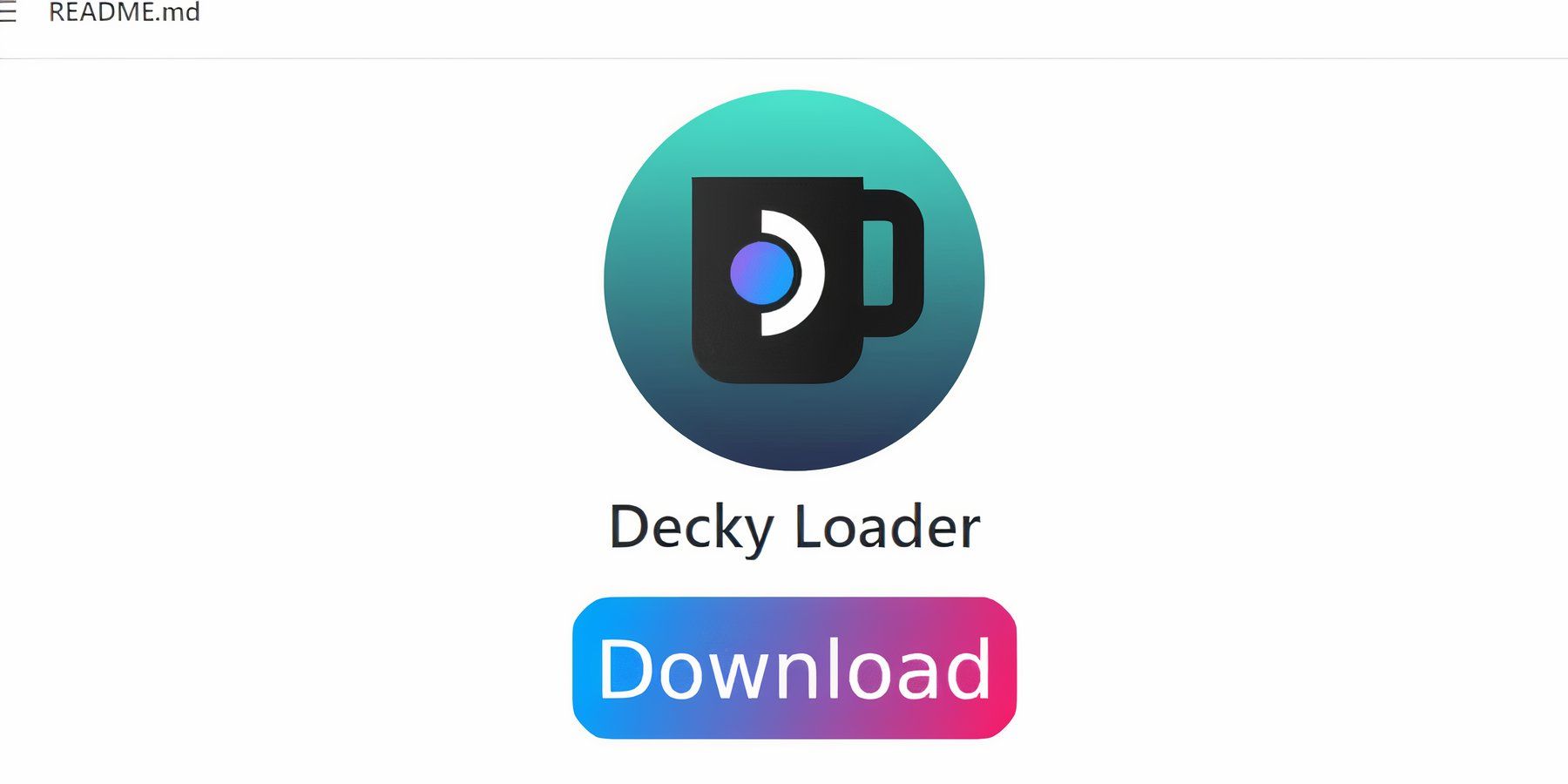 스팀 데크에서 SEGA 게임의 성능을 더욱 향상 시키려면 Decky Loader를 통해 전동 공구를 설치하는 것이 좋습니다. 다음은 다음과 같은 방법입니다.
스팀 데크에서 SEGA 게임의 성능을 더욱 향상 시키려면 Decky Loader를 통해 전동 공구를 설치하는 것이 좋습니다. 다음은 다음과 같은 방법입니다.
- 내비게이션을 쉽게하려면 키보드와 마우스를 연결하거나 스팀 버튼과 x를 눌러 화면 키보드를 사용하고 트랙 패드를 마우스로 사용하십시오.
- 스팀 버튼을 눌러 전원 메뉴를 열고 데스크탑 모드로의 스위치를 선택하여 스팀 데크가 데스크탑 모드에 있는지 확인하십시오.
- 브라우저를 열고 Github 데키 로더 페이지로 이동하십시오.
- 큰 다운로드 아이콘을 클릭하여 다운로드를 시작하십시오.
- 다운로드 한 후에는 런처를 두 번 클릭하고 권장 설치를 선택하십시오.
- 설치 후 스팀 데크를 게임 모드에서 다시 시작하십시오.
전동 공구 플러그인을 설치하십시오
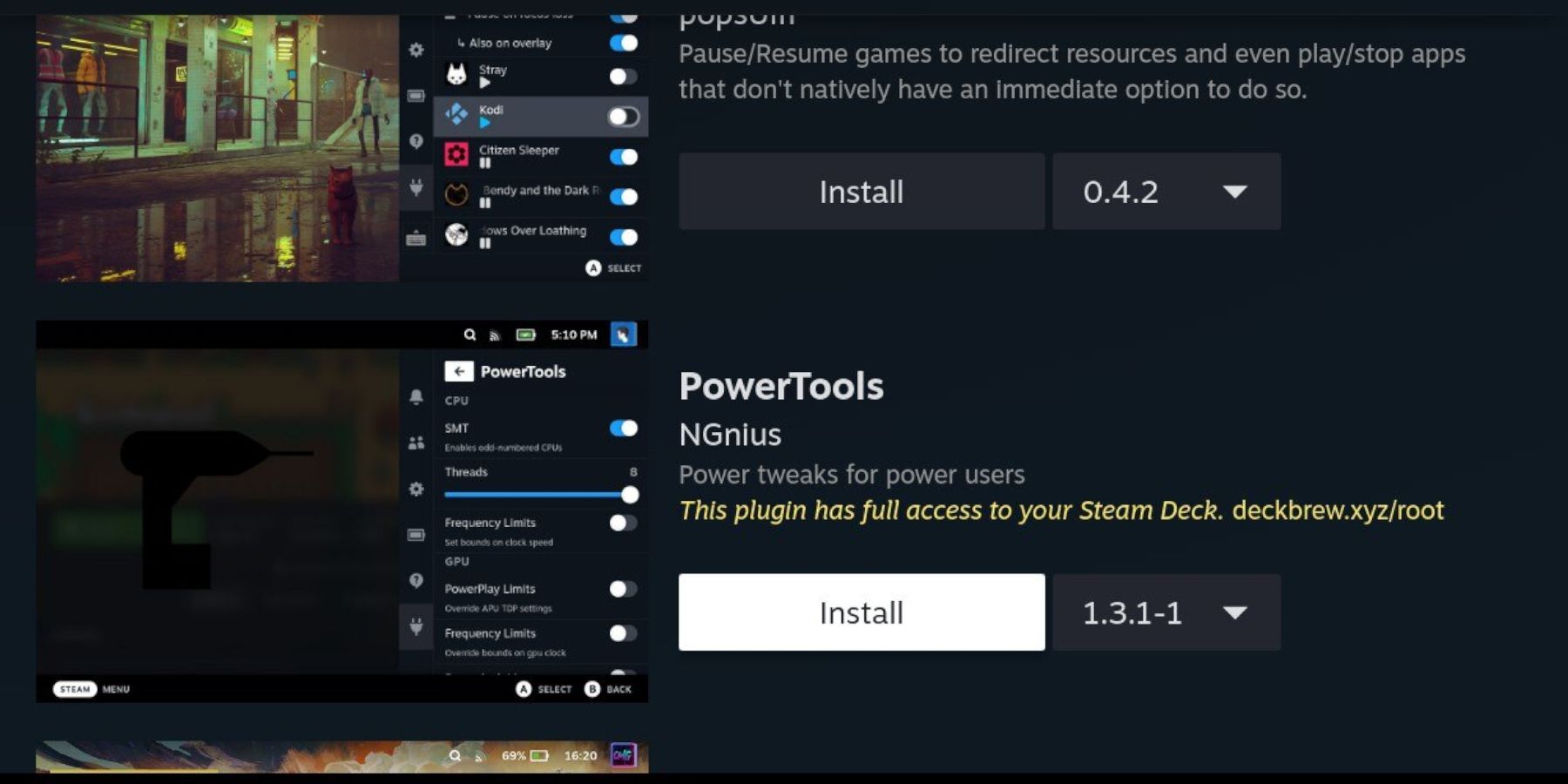 Decky Loader를 사용하면 이제 전동 공구 플러그인을 설치하여 에뮬레이션 된 게임을 최적화 할 수 있습니다.
Decky Loader를 사용하면 이제 전동 공구 플러그인을 설치하여 에뮬레이션 된 게임을 최적화 할 수 있습니다.
- 게임 모드에서는 오른쪽 트랙 패드 아래의 빠른 액세스 메뉴 (QAM) 버튼을 누릅니다.
- 오른쪽 메뉴 하단에서 새 플러그인 아이콘을 클릭하십시오.
- 데키 로더 메뉴 상단에서 상점 아이콘을 엽니 다.
- Decky Store에서 전동 공구 플러그인을 찾아 설치하십시오.
에뮬레이션 게임의 전동 공구 설정
- 증기 버튼을 누릅니다.
- Sega Game Gear 게임을 찾아서 라이브러리와 컬렉션 탭으로 이동하십시오.
- QAM 버튼을 누르고 Decky Loader를 선택하고 전동 공구 메뉴를 엽니 다.
- SMT를 비활성화합니다.
- 스레드 수를 4로 설정하십시오.
- QAM 버튼을 다시 누른 다음 작은 배터리 아이콘을 통해 성능 메뉴를 엽니 다.
- 고급보기를 활성화합니다.
- 수동 GPU 클록 컨트롤을 켜십시오.
- GPU 클록 주파수를 1200으로 증가시킵니다.
- 게임 프로필 당 활성화하여 개별 게임에 대한 이러한 설정을 저장하십시오.
스팀 데크 업데이트 후 데키 로더 수정
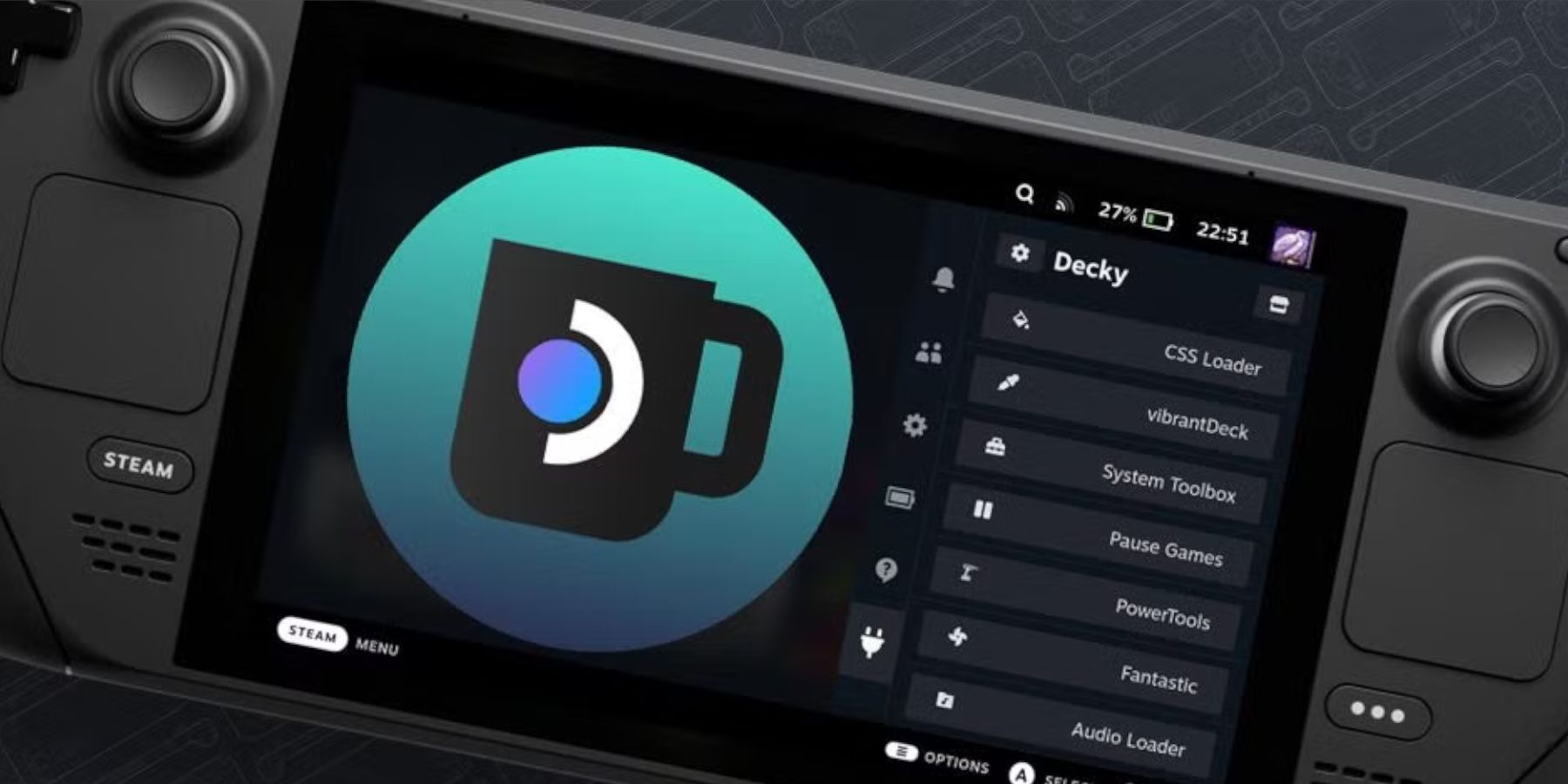 주요 증기 데크 업데이트는 QAM에서 Decky Loader를 제거 할 수 있지만 설정과 함께 복원 할 수 있습니다.
주요 증기 데크 업데이트는 QAM에서 Decky Loader를 제거 할 수 있지만 설정과 함께 복원 할 수 있습니다.
- 전원 메뉴에서 데스크탑 모드로 전환하십시오.
- 스팀 데크가 데스크탑 모드에서 다시 시작되면 브라우저를 엽니 다.
- Decky Loader Github 페이지를 방문하여 다운로드 아이콘을 클릭하십시오.
- 설치를 재설정하고 설정을 잃지 않으려면 열기가 아닌 실행을 선택하십시오.
- 메시지가 표시되면 Sudo 비밀번호를 입력하십시오. 하나를 설정하지 않은 경우 화면 지침을 따르면 작성하십시오. 향후 사용하기 위해이 비밀번호를 기억하십시오.
- 설치 후 게임 모드에서 전원을 끄고 스팀 데크를 다시 시작하십시오.
- QAM 버튼을 누르고 Decky Loader 앱에 액세스하여 이전 설정으로 복원 된 것을 찾으십시오.
이 안내서는 스팀 데크에서 게임 기어 게임을 추가하고 즐기는 데 필요한 모든 단계와 성능을 향상시키는 팁을 제공합니다.
 지금은 논평이 저장되지 않았습니다
지금은 논평이 저장되지 않았습니다




















